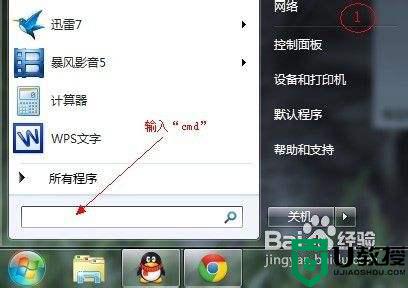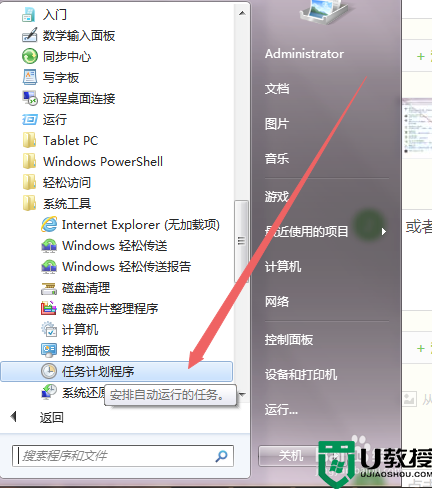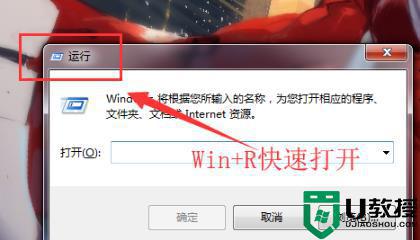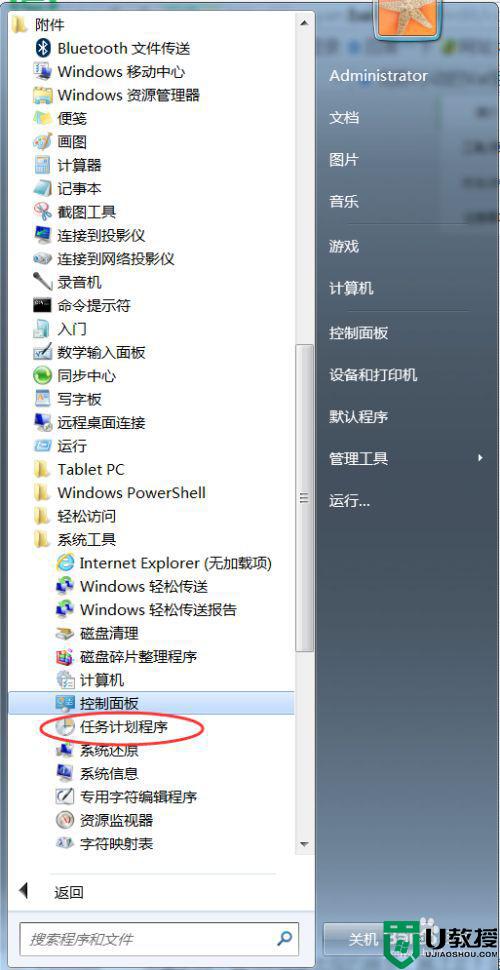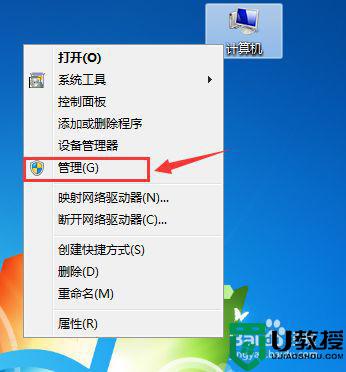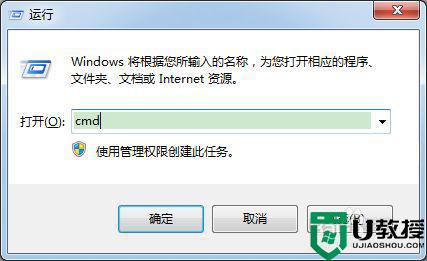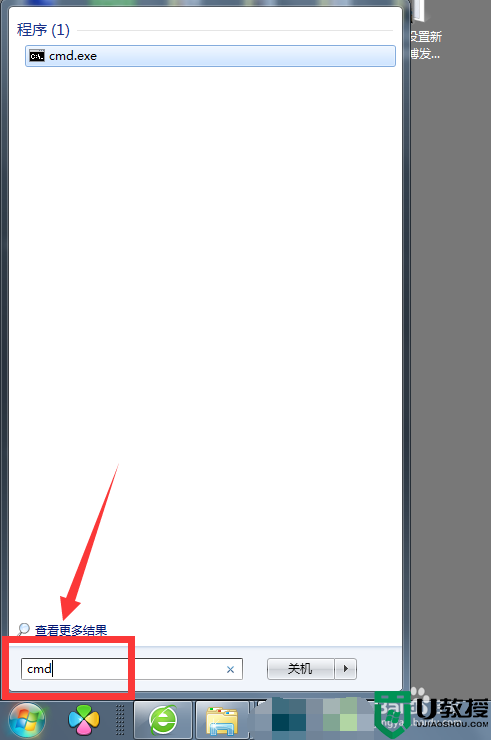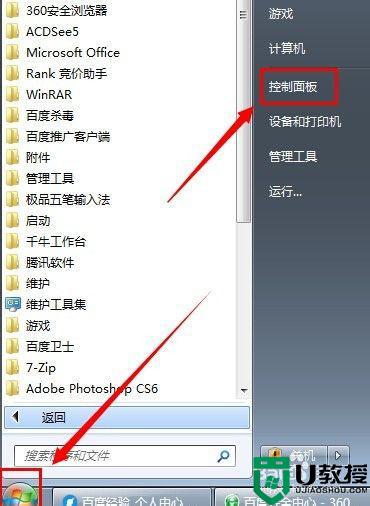windows7怎么弄滑动关机 win7怎么给电脑设置滑动关机
时间:2021-02-05作者:zhong
最近有win7用户提出说要像手机一样滑动之后在关机,但是用户不知道要怎么去设置,虽说滑动关机是一个简单快速关机的方法,但真的是比较人会设置,那么windows7怎么弄滑动关机呢,下面小编给大家分享win7设置滑动关机的方法。
推荐系统:windows7旗舰版原版
解决方法:
1、在电脑的空白地方,右击新建一个“快捷方式”,这时会出现一个如图所示的对话框。
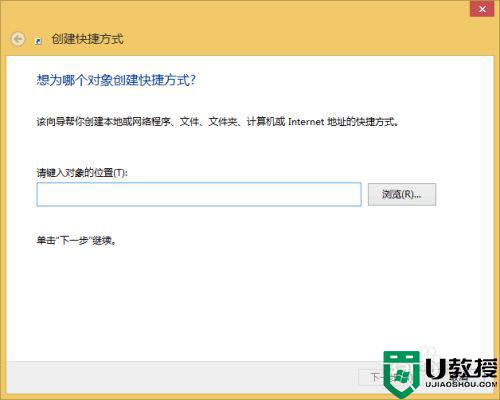
2、在对话框中的对象位置处输入代码“C:WindowsSystem32SlideToShutDown.exe”,点击下一步。
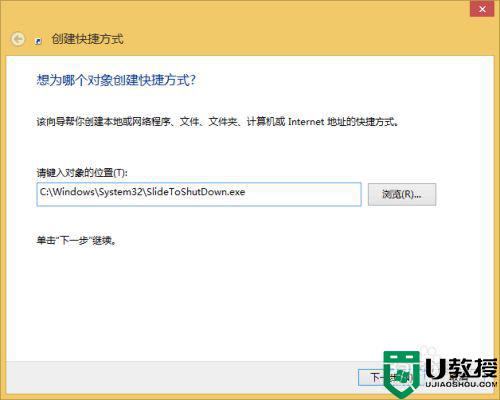
3、可以把快捷方式命名为“关机”,方便辨认。
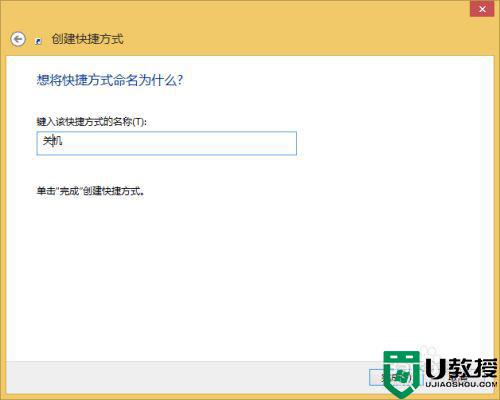
4、点击完成即可。

5、还可以给快捷方式换一个好看点的图标,选择快捷方式,右击鼠标,选择属性,再点击更换图标。
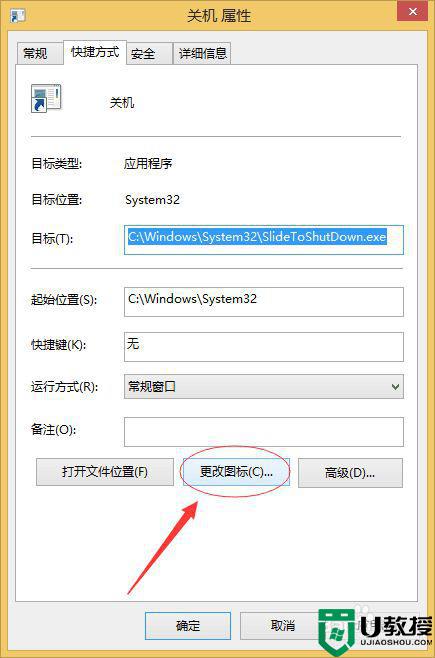
6、选择你自己喜欢的图标即可。
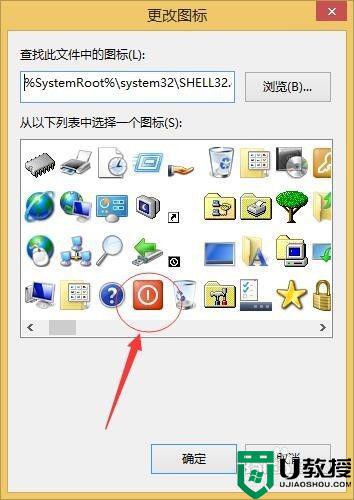
7、双击快捷方式,就可以实现滑动关机。
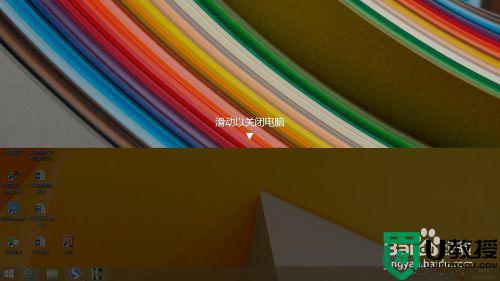
以上就是win7设置滑动关机的方法,有要设置电脑位滑动关机的,可以按上面的方法来进行设置。